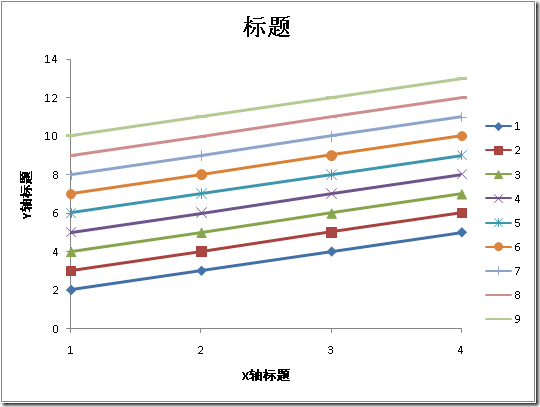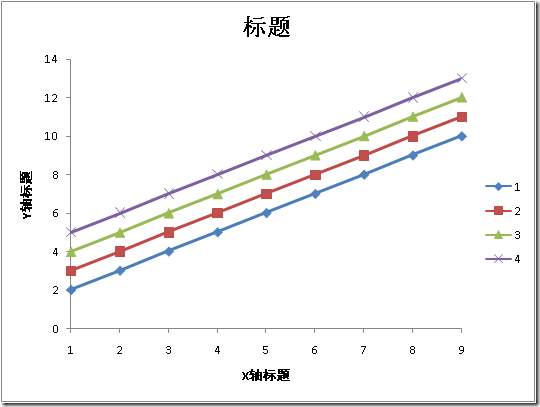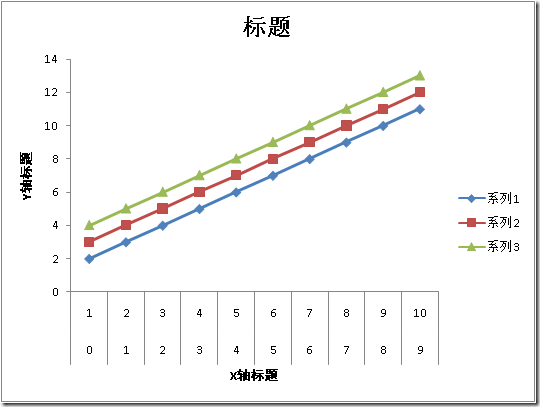1.添加Excel引用
可以在.Net選項卡下添加Microsoft.Office.Interop.Excel引用,或在COM下添加Microsoft Excel 12.0 Object Library。它們都會生成Microsoft.Office.Interop.Excel.dll。
2.創建Excel。 有兩種方法創建一個Excel Workbook實例。
1.需要一個模板文件,使用Open方法,參數較多:
復制代碼 代碼如下:
object miss = Missing.Value;
Application excelApp = new Application();
excelApp.Workbooks.Open(TemplateName, miss, true, miss, miss, miss, miss, miss, miss, miss, miss, miss, miss, miss, miss);
其中Open方法的第一個和第三個參數是模板名稱(路徑)和是否只讀。其余參數一般不需要設置。這裡將原文件設為只讀,因為不會對模板文件進行修改。
2.不需要模板文件,使用Add方法,只需要一個參數:
復制代碼 代碼如下:
object miss = Missing.Value;
Application excelApp = new Application();
excelApp.Workbooks.Add(miss);
3.向Excel中插入數據表
插入數據表的方法比較簡單,使用之前生成的WorkBook中的WorkSheet,向裡面添加二維數據,需要調用WorkSheet接口的get_Range方法獲取插入區域,然後通過Value2(忽略格式)賦值。
復制代碼 代碼如下:
Worksheet workSheet= (Worksheet)excelApp.Worksheets[2];
int rowCount = 20;
int colCount = 5;
object[,] dataArray = new object[rowCount, colCount];
Random rand = new Random(DateTime.Now.Millisecond);
for(int i = 0; i < rowCount ;i++)
{
for(int j=0;j<colCount;j++)
{
dataArray[i, j] = i+j;
}
}
workSheet.get_Range(workSheet.Cells[1, 1], workSheet.Cells[rowCount, colCount]).Value2 = dataArray;
workSheet = null;
第一行,直接用excelApp中的Worksheet,是因為默認的Workbook是Workbooks[1],也就是直接取Workbooks[1]中的Worksheets放入Application對象的Worksheets屬性中。
倒數第二行,get_Range方法中的兩個參數分別是要插入數據區域的起始和中止坐標(左上角坐標為【1,1】)。這裡直接將二維數組插入表格比一點一點插入每個格子效率高些。
4.修改Excel表格樣式
設置表格樣式主要是設置Range類對象的屬性。和插入數據類似,通過Worksheet的get_Range方法獲得需要設置樣式的區域,設置相應的屬性改變樣式。
復制代碼 代碼如下:
Range range = workSheet.get_Range(workSheet.Cells[1, 1], workSheet.Cells[1, colCount]);
range.Interior.Color = 255 ; //設置區域背景色。
range.Font.Bold = true; //設置字體粗體。
range.BorderAround(XlLineStyle.xlContinuous, Microsoft.Office.Interop.Excel.XlBorderWeight.xlThick, Microsoft.Office.Interop.Excel.XlColorIndex.xlColorIndexAutomatic, 15); //設置區域邊框
幾乎所有可以通過圖形界面對Excel格式的設置,包括公式、排序等都可以在這裡設置。不過由於屬性和方法沒有詳細的說明,所以需要一點點慢慢摸索……
5.向Excel中插入圖表
插入圖表則主要是操作ChartObject對象和Chart對象。
復制代碼 代碼如下:
//設置圖表大小。
ChartObject chartObj = charts.Add(0, 0, 400, 300);
Chart chart = chartObj.Chart;
//設置圖表數據區域。
Range range = workSheet.get_Range("A1", "E10");
chart.ChartWizard(range, XlChartType.xl3DColumn,miss,XlRowCol.xlColumns, 1, 1, true, "標題", "X軸標題", "Y軸標題", miss);
//將圖表移到數據區域之下。
chartObj.Left = Convert.ToDouble(range.Left);
chartObj.Top = Convert.ToDouble(range.Top) + Convert.ToDouble(range.Height);
其中設置圖表區域比較關鍵,區域中包含了標題行。ChartWizard的第二個參數指明了圖表的類型,第四個參數指明了以行還是列的值作為一個數據系列,第五個參數和第六個參數則指明分別作為橫軸坐標和系列名稱的單元格。
以Line類型圖表為例,數據如下:
0
1
2
3
4
1
2
3
4
5
2
3
4
5
6
3
4
5
6
7
4
5
6
7
8
5
6
7
8
9
6
7
8
9
10
7
8
9
10
11
8
9
10
11
12
9
10
11
12
13那麼根據第四個參數的不同會有兩種不同圖表:
復制代碼 代碼如下:
chart.ChartWizard(range, XlChartType.xlLine,miss,XlRowCol.xlRows, 1, 1, true, "標題", "X軸標題", "Y軸標題", miss);
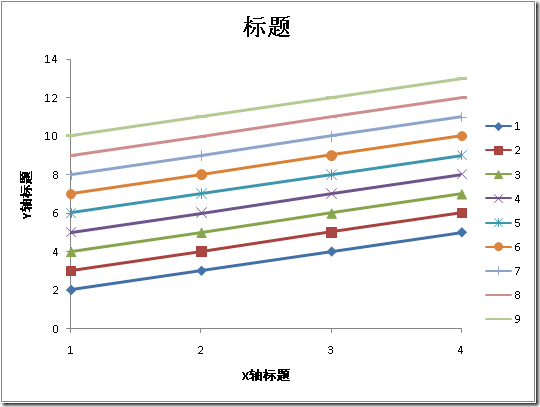
在PlotBy Row的時候,會以一行的數據為一個數據系列畫一條線,並把第每行的一列值作為這一條線的標題,而把第一行的每一列作為該線的橫坐標。
復制代碼 代碼如下:
chart.ChartWizard(range, XlChartType.xlLine,miss,XlRowCol.xlColumns, 1, 1, true, "標題", "X軸標題", "Y軸標題", miss);
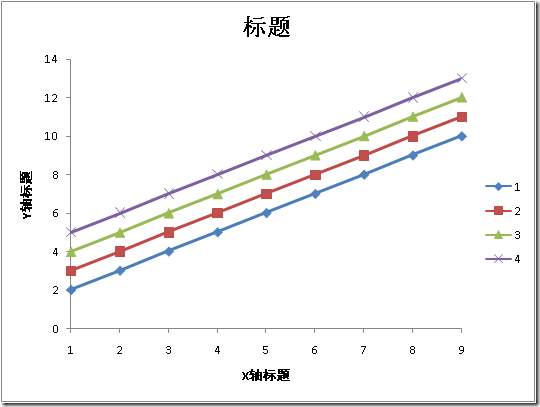
在PlotBy Column的時候,會以一列的數據為一個數據系列畫一條線,並把第每列的一行值作為這一條線的標題,而把第一列的每一行作為該線的橫坐標。
這兩種模式相同點就在於,它們都是以坐標格內的值作為縱坐標的。這裡需要注意的是,如果第五和第六個參數改為2,並不是取行的第二列或列的第二行作為標題,而是取前兩行或前兩列,比如:
復制代碼 代碼如下:
chart.ChartWizard(range, XlChartType.xlLine,miss,XlRowCol.xlColumns, 2, 0, true, "標題", "X軸標題", "Y軸標題", miss);
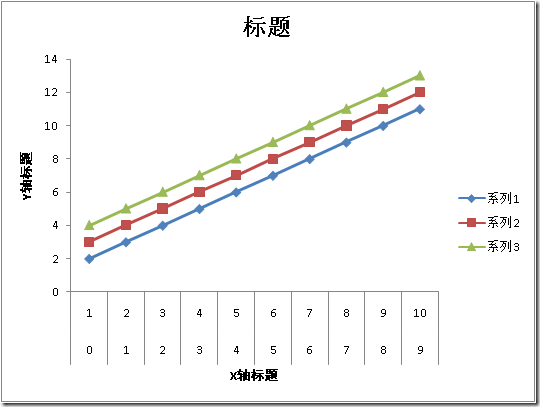
由於系列標題設置為0,所以使用了默認的“系列X”作為標題,而橫坐標則取了每列的前兩行,所以共有三條線,每條線上10個點。
6.保存Excel
保存前,需要先刷新,使新的記錄能被記下:
復制代碼 代碼如下:
Workbook workBook = excelApp.Workbooks[1];
workBook.RefreshAll();
之後的保存,也有兩種方法:
1.直接保存,當之前通過Open方法創建Excel文件,並沒有設為只讀時,可以用這種方法,比較簡單:
復制代碼 代碼如下:
Workbook workBook = excelApp.Workbooks[1];
workBook.Save();
2.這一種方法的比較靈活,就是SaveAs(),相當於界面操作的另存為,但這個方法的問題和創建Workbook時的第一種方法一樣,參數比較多,雖然大部分可以用miss。
復制代碼 代碼如下:
Workbook workBook = excelApp.Workbooks[1];
object miss = Missing.Value;
workBook.SaveAs(path, miss, miss, miss, miss, miss, XlSaveAsAccessMode.xlNoChange, miss, miss, miss, miss, miss);
保存之後要關閉WorkBook:
復制代碼 代碼如下:
workBook.Close(false, miss, miss);
workBook = null;
7.最後需要清空內存
復制代碼 代碼如下:
excelApp.Quit();
excelApp = null;
GC.Collect();